Как проверить свободное место в Linux: простые команды и эффективные инструменты

Как посмотреть свободное место в Linux: Полное руководство
Операционная система Linux широко используется для серверов, рабочих станций и домашних компьютеров. Одной из важных задач любого пользователя является мониторинг свободного места на дисках, чтобы избежать переполнения. В этой статье мы расскажем о различных способах проверки свободного места в Linux, используя стандартные утилиты командной строки. Независимо от того, являетесь ли вы новичком или опытным пользователем, эти команды помогут вам эффективно управлять пространством на ваших дисках.
1. Команда df
Команда df (disk free) является одним из самых популярных инструментов для проверки свободного места на файловых системах в Linux. Она отображает информацию о размере, использованном и доступном месте на каждом диске.
Для выполнения команды используйте:
Флаг -h (human-readable) выводит результат в удобочитаемом формате с использованием единиц измерения (KB, MB, GB). Пример вывода:
Здесь можно увидеть файловую систему, общий размер раздела, использованное и доступное место, а также процент использования.
2. Команда du
Для детального анализа использования дискового пространства по отдельным файлам и каталогам полезно использовать команду du (disk usage).
Простая команда:
Вывод покажет объем данных, используемых в конкретной директории и ее поддиректориях. Например:
Если вам нужно узнать, какие каталоги занимают больше всего места, используйте команду:
Флаг -s (summary) выводит итоговый размер для каждого каталога, а -h делает вывод удобочитаемым.
3. Команда lsblk
Для проверки состояния подключенных устройств можно использовать команду lsblk (list block devices). Она отображает разделы дисков и их размер. Например:
Вывод будет следующим:
Здесь видно устройство sda с разделом sda1 и устройство sdb с разделом sdb1.
4. Использование графических интерфейсов
Если вы предпочитаете графический интерфейс, многие современные дистрибутивы Linux предоставляют удобные инструменты для мониторинга дискового пространства. Например, в Gnome можно воспользоваться приложением «Диски» или «Системный монитор», а в KDE — «KDiskFree».
5. Проверка свободного места в системных журналах
Часто дисковое пространство может заполняться системными журналами. Чтобы проверить, насколько журналы занимают место, используйте команду:
Это поможет выявить каталоги, занимающие много места, и своевременно очистить ненужные журналы.
6. Использование ncdu
ncdu — это удобный текстовый интерфейс для анализа использования дискового пространства. Для его установки в большинстве дистрибутивов Linux используйте пакетный менеджер:
После установки запустите ncdu для анализа:
Программа покажет подробное дерево каталогов с указанием объема данных в каждом.
______
Контроль за использованием дискового пространства — важная задача для каждого пользователя Linux, будь то администратор сервера или домашний пользователь. Благодаря инструментам df, du, lsblk и ncdu можно легко отслеживать свободное место на дисках и управлять данными. Регулярная проверка поможет избежать неожиданных проблем с нехваткой места и обеспечит стабильную работу системы.
Используя эти простые команды, вы сможете эффективно управлять своим дисковым пространством и предотвратить возможные проблемы с переполнением дисков.























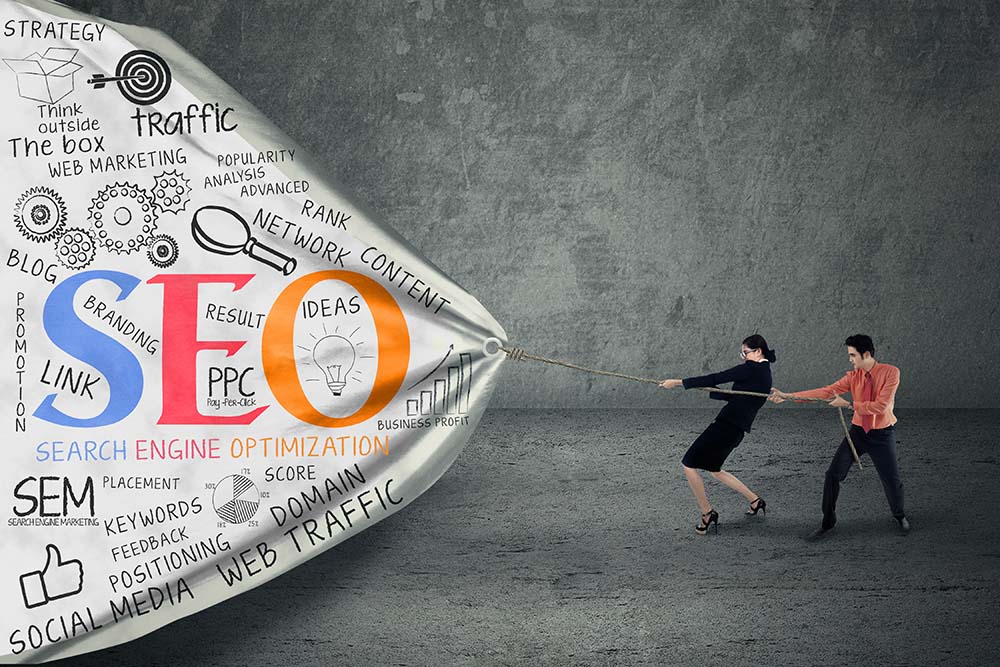
Комментариев пока нет.